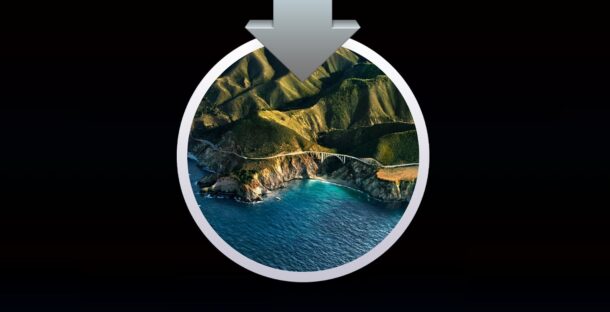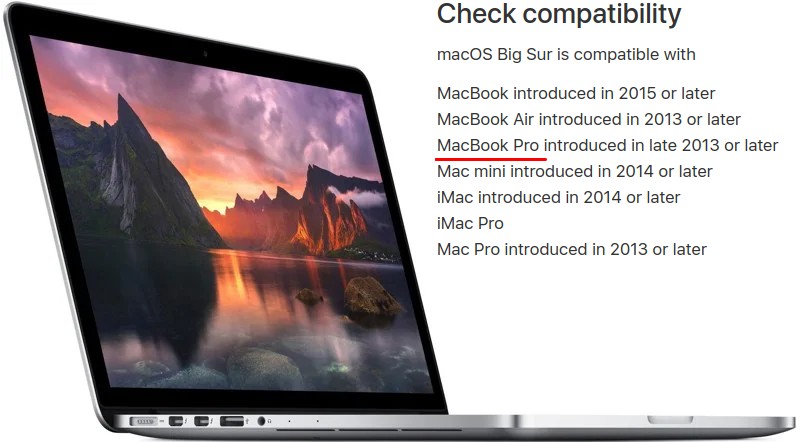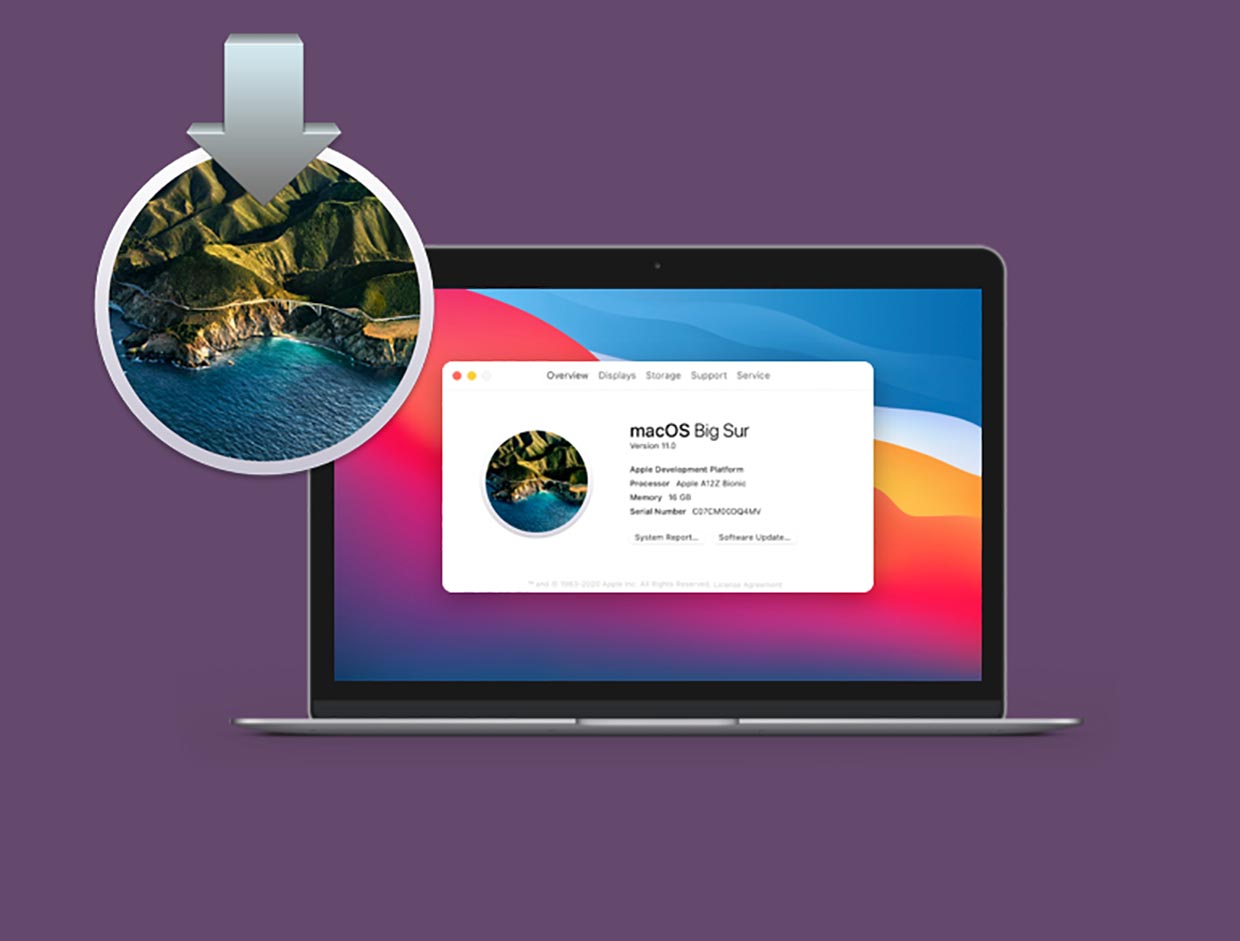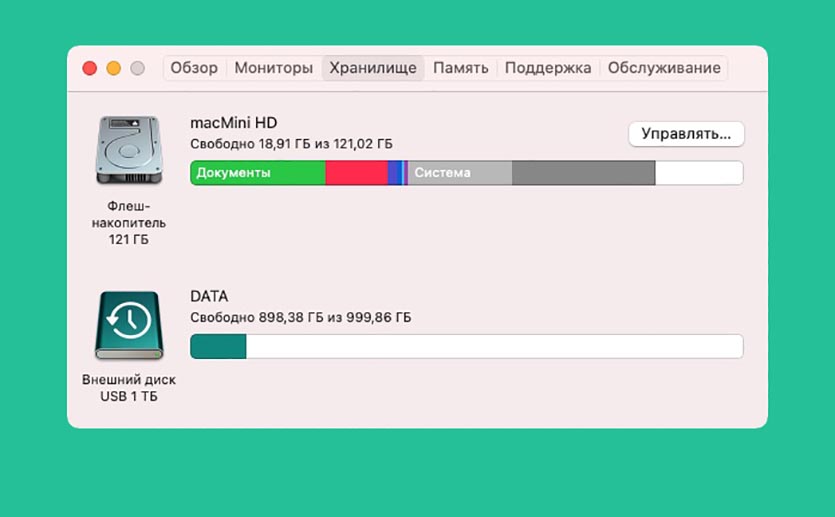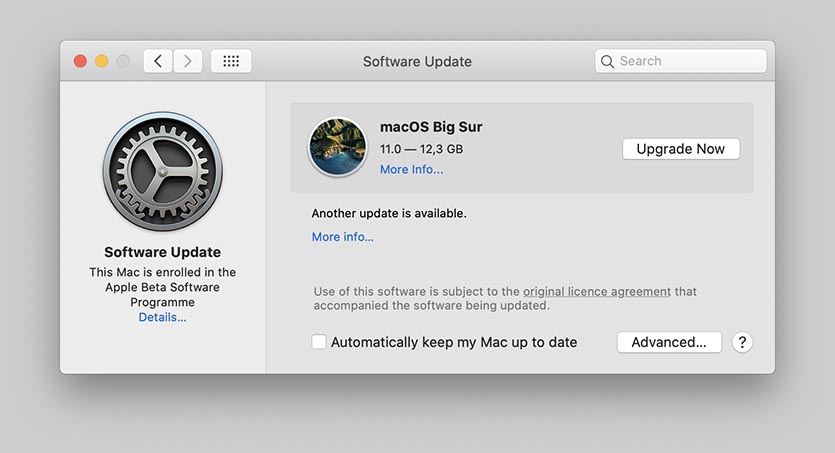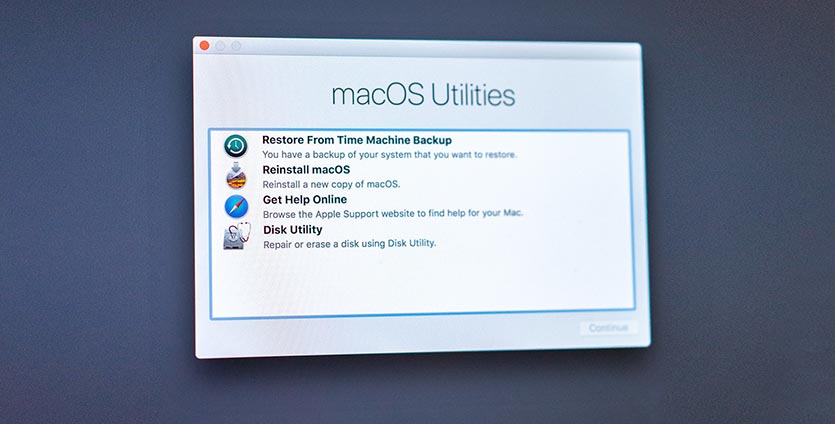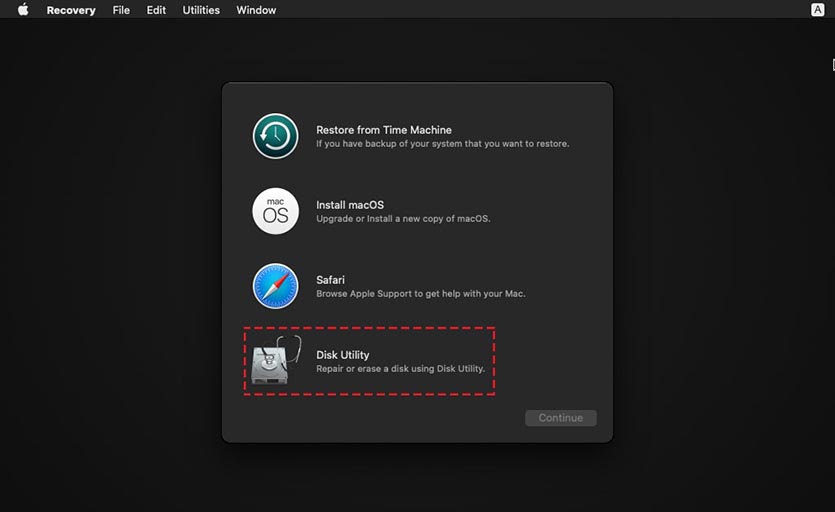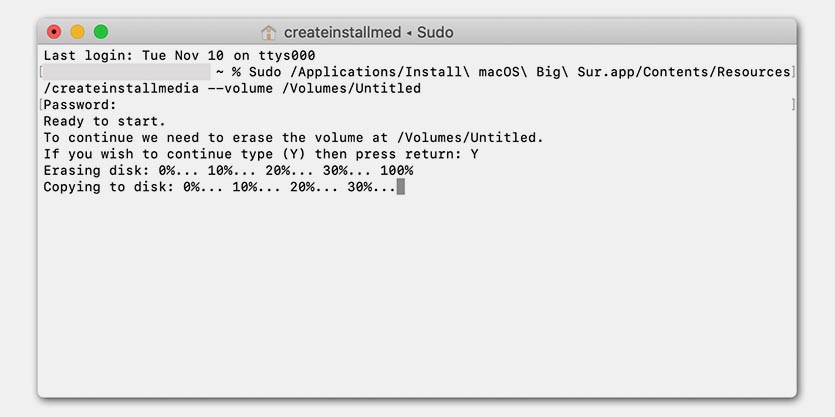У нас есть средство проверки совместимости с macOS, поэтому вы можете увидеть, какие версии macOS должны работать на вашем Mac.
У более старой macOS High Sierra было немного больше возможностей. Apple заявила, что он будет успешно работать на MacBook или iMac конца 2009 года или новее, а также на MacBook Air 2010 года или новее, MacBook Pro, Mac mini или Mac Pro.
Если ваш Mac поддерживается, прочитайте: Как обновиться до Monterey.
Если Apple считает, что ваш Mac устарел для запуска Monterey (или любой другой версии macOS, о которой мы упоминали выше), обновление не простое, но возможное.
Вы можете запускать более новые версии macOS на старых компьютерах Mac с помощью патчера.
Однако не ожидайте, что все пойдет гладко — на самом деле вы должны ожидать возникновения проблем. Будьте готовы к тому, что ваш Mac будет работать неоптимально и вы можете потерять данные. (По этой причине мы рекомендуем сначала сделать полную резервную копию вашего Mac ).
Например, у многих старых компьютеров Mac были проблемы с подключением к Wi-Fi после установки macOS Big Sur. Если вам нужен Wi-Fi, установка предварительной версии Big Sur или Monterey не рекомендуется.
Запуск Monterey или другой macOS на неподдерживаемом Mac также может рассматриваться как нарушение условий Apple.
Как установить Monterey на неподдерживаемый Mac
Если вашему Mac больше нескольких лет, и вы попытаетесь установить на него Monterey, вы столкнетесь с несколькими препятствиями — первое из них — это то, что обновление программного обеспечения не позволит вам установить новую версию macOS.
Однако это не означает, что установка Monterey на старый Mac невозможна. Так и есть — нужен только патч. К счастью, есть патчер для установки macOS Monterey на старые компьютеры Mac — OpenCore Legacy Patcher. Скачать и инструкции можно здесь.
Просто помните, что Boot Camp Assistant может быть поврежден обновлением, а другие элементы, к которым вы привыкли, могут не работать.
Обратите внимание, что патчеры macOS не могут творить чудеса, и не все компьютеры Mac будут совместимы. Перед установкой Monterey на старый Mac убедитесь, что ваш Mac совместим с патчером. Вы можете найти список всех поддерживаемых компьютеров Mac здесь .
Процедура обновления до новой версии macOS на несовместимых компьютерах Mac выглядит следующим образом:
- Прежде чем что-либо делать, сделайте резервную копию своего Mac, на всякий случай.
- Сначала вам нужно будет получить установочные файлы для нужной вам версии macOS — в данном случае Monterey. Вам нужно будет получить их с помощью совместимого Mac. Если они не отображаются в обновлении программного обеспечения, вы можете получить установочные файлы из Mac App Store. Они 12 ГБ, так что ожидайте, что это займет некоторое время.
- Теперь вам нужно загрузить эти установочные файлы на USB-накопитель и подготовить USB-накопитель для установки macOS Monterey. Вы сможете найти установочные файлы в Приложениях.
- Затем вам нужно получить программное обеспечение для исправления, которое, по сути, обманет установочные файлы версии macOS, которую вы хотите установить, заставив поверить, что Mac совместим. Скачать последнюю версию патчера, о котором мы упоминали выше, можно здесь. Нажмите на кнопки «Код» и «Загрузить Zip».
- После извлечения архива из загрузки вы найдете файл «OpenCore-Patcher.app».
- Запустите приложение OpenCore-Patcher.
- Выберите «Сборка OpenCore» (если вы не хотите запускать патчер на другом Mac, в этом случае выберите «Сменить модель»).
- В Build OpenCore процесс должен быстро собраться, после чего вы вернетесь в главное меню.
- Следующим шагом будет выбор «Установить OpenCore на USB/внутренний диск» из вариантов. (Рекомендуется устанавливать на диск FAT32.
- После того, как это будет создано, вам нужно перезагрузить Mac, удерживая нажатой клавишу Option (Alt).
- Когда Mac запустится, появится черный экран с несколькими вариантами дисков. Выберите загрузку EFI.
- Это загрузит OpenCore. Затем вам нужно выбрать «Установить macOS», вы должны увидеть опцию «Установить macOS Big Sur» в средстве выбора OpenCore.
- Теперь установите macOS Monterey.
Мы рекомендуем вам выполнить шаги, описанные здесь, если у вас возникнут какие-либо проблемы. Ожидайте, что обновление займет несколько часов.
После того, как вы установили macOS Monterey (или любую другую версию, которую вы выберете), обновления появятся в разделе «Обновления программного обеспечения», как только они станут доступны. Однако не стоит их устанавливать, а в идеале снова создать флешку с текущими установочными файлами и таким образом установить обновление.
Как установить Big Sur на неподдерживаемый Mac
Установить Big Sur на неподдерживаемый Mac также сложно, но, опять же, это не означает, что установка Big Sur на более старый Mac невозможна. Доступен патчер для установки macOS Big Sur на старых компьютерах Mac — big-sur-micropatcher можно загрузить с GitHub.
Убедитесь, что патчер совместим с вашим Mac — вы должны найти эту информацию на странице патча (ссылка выше).
Процедура обновления несовместимого Mac с Big Sur выглядит следующим образом:
- Сначала вам нужно будет получить установочные файлы для операционной системы. Вам нужно будет получить их с помощью совместимого Mac. Если они не отображаются в обновлении программного обеспечения, вы можете получить установочные файлы из Mac App Store.
- Теперь вам нужно загрузить эти установочные файлы на USB-накопитель и подготовить USB-накопитель для установки macOS Big Sur.
- Затем вам нужно получить программное обеспечение, которое может обмануть установочные файлы версии macOS, которую вы хотите установить, заставив поверить, что Mac совместим. Вы можете скачать упомянутый выше патчер с GitHub. Нажмите на кнопки «Код» и «Загрузить Zip».
- После извлечения архива из загрузки вы найдете файл «micropatcher.sh».
- Откройте окно терминала и перетащите файл в терминал. Затем запустите команду.
- Теперь установите macOS из загрузочного установщика.
- В некоторых случаях остаются задачи, которые необходимо выполнить после установки. Их можно найти в инструкциях к big-sur-micropatcher. После подготовки Mac с USB-накопителем запустите терминал и введите «/ Volumes / Image Volume / set-vars.sh». Скрипт является частью патча для macOS Big Sur и изменяет важные параметры загрузки и системных файлов.
Обновление может занять несколько часов. В нашем случае иногда казалось, что программа установки зависла во время обновления. В этом случае следует подождать, так как установка обычно еще продолжается. Со временем могут быть найдены лучшие способы обновления машины. В настоящее время наиболее безопасным подходом является обновление с помощью загрузочного USB-накопителя.
Как запустить Catalina на старом Mac
Вы можете скачать macOS Catalina Patcher от разработчика, известного как DOSDude1. Патч позволит вам установить Catalina на старый Mac.
Взлом Catalina работает не с каждым Mac, но многие из них защищены. Вы можете увидеть, поддерживается ли ваш Mac.
DDDude1 предлагает видеоурок на своем сайте, здесь. Мы упростили приведенные ниже шаги, но рекомендуем вам следовать его руководству.
- Загрузите последнюю версию патча Catalina здесь. (Вы можете сделать пожертвование).
- Откройте приложение Catalina Patcher.
- Нажмите «Продолжить».
- Выберите «Загрузить копию».
- Начнется загрузка (Catalina) — поскольку она занимает почти 8 ГБ, это, вероятно, займет некоторое время.
- Вставьте флешку.
- Выберите «Создать загрузочный установщик» из вариантов.
- Подключите загрузочный установщик к Mac, который вы хотите обновить.
- Перезагрузите Mac, удерживая клавишу Option/Alt. Это заставит Mac открыться в Startup Manager.
- Выберите загрузочный установочный диск и нажмите Enter.
- Теперь ваш Mac должен открыться в Recovery.
- Выберите «Переустановить macOS» и дождитесь установки новой версии macOS.
- После завершения установки следует снова перезагрузить Mac в режиме восстановления, выбрав диск, содержащий загрузочный установщик.
- Теперь выберите macOS Post Install, и необходимые исправления будут установлены на вашем Mac, чтобы Catalina могла работать.
- После применения исправлений выберите Force Cache Rebuild.
- Начать сначала.
- Когда он перезагрузится, ваш Mac теперь должен загрузиться в полностью работающую копию macOS Catalina.
Если вы используете версию macOS, предшествующую High Sierra или Mojave, вам необходимо отформатировать жесткий диск в APFS.
Как запустить Mojave на старом Mac
Как и в случае с Catalina, был написан инструмент исправления DOSDude1, который позволяет установить macOS Mojave на более старый Mac.
Скачать Mojave Patch Tool .
Как запустить High Sierra и старше на старом Mac
DOSDude1 написал аналогичный патч для High Sierra и до него. С установленным патчем вы можете вернуться к моделям начала 2008 года. Это вряд ли будет работать как сон, поэтому Apple советует не делать этого. Но вы должны быть в состоянии достичь приемлемой производительности.
Почему не стоит устанавливать новую macOS на старый Mac
Мы бы посоветовали начинающим техническим специалистам не пытаться использовать этот обходной путь: он требует умеренной степени технических знаний.
Помните, что мы идем против официального совета Apple по этому поводу, а это означает, что если что-то пойдет не так — а это всегда возможно при установке ОС, даже если вы используете официальное программное обеспечение — ваша гарантия вряд ли вас спасет. Конечно, маловероятно, что на ваш Mac 2008 года распространяется какая-либо гарантия, так что это может вас не слишком беспокоить.
Сделайте резервную копию вашего Mac, прежде чем идти дальше. И учтите еще две оговорки.
В какой-то момент Apple может исправить этот взлом и предотвратить его работу в будущем. Так что, если вы заинтересованы и счастливы, что риски и трудности того стоят для вас, тогда прыгайте, пока еще можете.
16 января 202116 января 2021
Хотите установить macOS Big Sur, но ваш Mac не входит в список поддерживаемых моделей?
Если вы – опытный пользователь, который готов установить неподдерживаемое ПО на неподдерживаемую технику, то для вас есть решение. К сожалению, простым способ точно не назвать.
Процесс заключается в использовании утилиты «USB patcher», которая будет применяться к загрузочному USB. Способ не подходит для обычных пользователей, так что весь риск вы берёте на себя. Также стоит избегать использования моделей Mac без Metal GPU. На старых моделях производительность будет очень низкая.
Для начала сохраните копию своего Mac с помощью Time Machine, а только потом переходите к инструкции.
- Зайдите на страницу Big Sur Micropatcher на Github, чтобы изучить инструкцию и скачать утилиту.
Внимательно прочтите весь документ и осторожно следуйте всем шагам. Процесс довольно сложный.
Конечно же, в случае чего вы не получите официальной поддержки, но вам может помочь этот форум. Там вы можете получить ответы на свои вопросы.
Если ранее вы использовали инструмент DosDud для Mojave или для установки Catalina на неподдерживаемые модели, то вы заметите, что утилита Big Sur Micropatcher не такая простая.
Стоит ли рисковать, чтобы запустить Big Sur на неподдерживаемом Mac? Это решать вам. Всё зависит от ваших навыков и планов на macOS Big Sur.
Если вы не уверены в своих умениях, то лучше не следовать инструкции. Некоторые неподдерживаемые модели Mac нормально работают с Big Sur, но многие будут работать плохо.
macOS Big Sur
Permalink
Cannot retrieve contributors at this time
How to install macOS Big Sur on an Unsupported Mac
My Test: MacBook Pro Late 2011
-
By «Disk Utility» => add «New Volume» to «Your SSD» as «APFS format»
-
By «Disk Utility» => format USB : from top device (Erase : Mac OS Extended (Journaled)) :
after select «Show All Devices» : then «Erase» from Top of «USB»- Name: MyVolume
- Format: Mac OS Extended (Journaled)
- Schme: GUID Partition Map
- if you use «SD Card», do not use «USB hub», use «usb sd card reader»
-
Download : InstallAssistant.pkg
http://swcdn.apple.com/content/downloads/50/49/001-79699-A_93OMDU5KFG/dkjnjkq9eax1n2wpf8rik5agns2z43ikqu/InstallAssistant.pkg
https://forums.macrumors.com/threads/macos-11-big-sur-on-unsupported-macs-thread.2242172/ -
Run «InstallAssistant.pkg» for install app «Install macOS Big Sur»
— or from «App Store» search for «macOS big sure» -> get -
From «Terminal» run command : after go to : Application -> «Install macOS Big Sur» -> «Show Package Contents» :
sudo /Applications/Install macOS Big Sur.app/Contents/Resources/createinstallmedia —volume /Volumes/MyVolume -
Download code from «https://github.com/barrykn/big-sur-micropatcher»
-
From «Terminal» run command «micropatcher.sh» to «USB» («Install macOS Big Sur») :
…/micropatcher.sh /Volumes/Install macOS Big Sur -
From «Terminal» run command «install-setvars.sh» to «USB» («Install macOS Big Sur») :
…/install-setvars.sh /Volumes/Install macOS Big Sur -
Restart your Mac and press «alt» key until see the «apple» logo, then select your USB («Install macOS Big Sur»)
- after go to «Recovery» go to «Terminal» from «Utility menu» then :
- run command «csrutil disable» ***************
- run command «csrutil authenticated-root disable»
- select «Install macOS» for «Install macOS Big Sur» and select «Your SSD»
-
After install «macOS Big Sure» :
- Plug in USB «Install macOS Big Sur» then restart Your Mac and press «ALT» key then select your «macOS Big sure» disk
- From «Terminal» run command : for fix wifi
/Volumes/Install macOS Big Sur/patch-kexts.sh —2011 - Restart Your Mac and press «ALT» key then select your «macOS Big sure» disk
-
Modifying the System volume yourself :
- From «Terminal» run command :
/Volumes/Install macOS Big Sur/remount-sysvol.sh
- From «Terminal» run command :
Sources :
Source 1
Source 2
Source 3
Source 4
Страница обновляется 
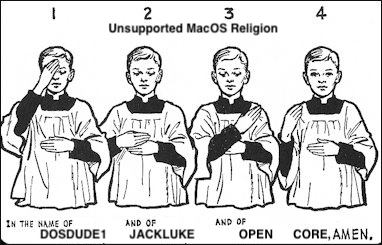
Обновление 15 мая 2021 С выходом 0.2.X (см. changelog) ошибок в самом патчере стало на порядок меньше. Или может быть дело в самом обновленном Big Sur 11.3.1. Чуть лучше стало работать. Рекомендую видеобзор на BenSova patcher.
В сентябре 2019 года я стал счастливым обладателем Mac Mini Late 2012. Более-менее приличная конфигурация Mini 2014 года выходила за пределы моего авито-бюджета в 20-25 тысяч рублей, поэтому решил купить Mini 2012 Late и самостоятельно проапргрейдить его. В итоге получился отличный сетап: 16 ГБ, SSD 250 Crucial MX и какой-то Seagate HDD 2.5 на 1 ТБ.
Бесконечные новости от 9to5mac и прочие appleinsider’ы дюже подогрели мой интерес к новой ОС от Эплъ. Ведь нам обещали прямо-таки новый интерфейс, чуть ли не айОС только на компутерах.
Спустя неделю после релиза, когда я уже успел обновить свой Macbook Pro Late 2013, я заподозрил неладное и начал немного переживать т.к. на Mini никак не прилетает апдейт.
Всё оказалось просто, как наши любимые на руси валенки. Ваш девайс ЕОЛ — покупайте новый, более вас не будем поддерживать — https://support.apple.com/ru-ru/HT211238
С одной стороны конечно было обидно, что я не увижу новых фич и новых глюков. А с другой стороны модель 2012 года пережила 8 (8 КАРЛ!!!111) релизов ОС. Так что я не в обиде на товарищей из Омерики.
И тут я вспомнил про гарного заокеанского хлопчика dosdude1 с фантастической репутацией в области маков. Он уже выпускал ранее патчи для Catalina/Mojave/etc.
For those of you still wondering: No, unfortunately, I will not be making a Patcher for Big Sur, for the following reasons:
— Achieving full graphics acceleration with a non-Metal GPU has so far been unattainable under Mac OS Big Sur. As such, any machines that have a non-upgradeable, non-Metal GPU (such as 2011 and older MacBook models) will not be able to run Big Sur at a usable level. While I could make a disclaimer about this on my webpage and/or the tool itself, I know from experience that the vast majority of users will ignore such a warning, and then message me asking why their machine is running like complete garbage once installed (the post above mine as a prime example).
— The tool would need to be almost completely re-engineered, due to the completely different installer implementation Apple has done for Big Sur. While this normally wouldn’t be a problem for me, it does take quite a lot of time to produce something that looks nice, is user-friendly, and works relatively reliably. Unfortunately at this time, due to other projects and obligations, I don’t have quite as much free time as I used to.
— There are at least a few other Patchers developed by other people that work very well on the machines that I would support if I were to make a Patcher of my own (2012/2013 machines, and older models upgradeable to Metal GPUs only). An additional patcher would be redundant, as it would not offer any extra support than what is available in other Patchers.
With all that said, I will most likely make a patcher for the next major version of macOS released in the future. After developing, maintaining, and updating my patchers over the past 4 years, I really just need a bit of a break. I apologize if this is disappointing news to some, but don’t worry, there are many other talented developers working on Big Sur patchers, and I can assure you that you won’t be let down.
Это сообщение я нашёл уже после того, как смог установить Big Sur с помощью патчера от BenSova.
Любители ретро техники и любители повозиться с патчами обитают на Reddit.
Конечно же BenSova не один кто сделал патч — см. обсуждение и FAQ по патчерам на macrumors, но мне он показался самым простым.
Итоги обновления на Big Sur
-
Самый безглючный патчер BenSova до ужаса глючный.
-
Wi-Fi работает
-
Обновиться на новый Big Sur 11.0 > 11.0.1 нельзя. Если я правильно понял, то нужно ставить ОС поверх установленной.
-
Интерфейс тормозит. Уровень комфорта при работе ниже среднего.
-
Ничего нового. Где блин эмэйзинг?
UPD — 2021/10/13
Big Sur patcher может быть и работает, но патчер содержит ОЧЕНЬ много багов и у меня нет столько времени, чтобы изучать github issues.
Тестирую OpenCore Legacy Patcher, которым многие очень довольны.
И небольшой оффтопик — скрипт для установки macOS (Catalina, Mojave и High Sierra) в VirtualBox.
Есть еще один интересный проект — Big Mac 2 (возможна установка Big Sur или Monterey).
Страница обновляется 
UPD — 2021/12/12
Я было начал делать короткий howto из скриншотов по OpenCore Legacy Patcher, но там всё настолько хорошо изложено, что это потеряло всякий смысл.
По сравнению с патчерами от BenSova и другими OpenCore будучи консольным не вызвал никаких проблем. Просто next-next-next, но в консоли. Monterey на Mini 2012 успешно установился.
Я сразу же столкнулся с проблемой ускорения графики — дикое слайдшоу. Монитор 7 МБ всего 7 МБ, как же так?!

Но опять же проблема с Intel HD 4000 тоже просто решается.

Intel HD Graphics 4000 1536 МБ, ура.
Окна в ОС снова быстро открываются. Для скучной офисной работы сойдет. А вот 3Д игрушки уже проблема.
G
Даже самые простые игры из Steam не работают (запускаются, но FPS на нуле) — TF2 не работает, ETS2 не работает, даже Graveyard Keeper не работает. Stardew Valley работает, но тоже бывают задержки.
Итого. Что работает, что не работает.
Работает
-
GPU ускорение вне 3D игр
-
Wi-Fi
-
Ethernet
-
Bluetooth (Magic Keyboard, Dual Shock 4)
-
Игры из Apple Arcade
Не работает
-
Пока не нашёл
Помимо этого хочется отметить крайне повышенную температуру в простое. В Big Sur это было 80-90 °С и приходилось держать кулер на 5000 RPM. В Monterey 70-80 °С в простое, на 2500 RPM уже ~50-65 °С
This website uses cookies. By using the website, you agree with storing cookies on your computer. Also you acknowledge that you have read and understand our Privacy Policy. If you do not agree leave the website.More information about cookies
Хотите запустить macOS Big Sur, но у вас нет компьютера в списке официально совместимых Mac с macOS 11?
Если вы опытный пользователь, которому удобно запускать неподдерживаемое системное программное обеспечение на неподдерживаемом оборудовании, и вы любите приключения, есть несколько решений для установки и запуска macOS Big Sur на неподдерживаемых компьютерах Mac, но это далеко не так просто и просто как установка Big Sur на официально поддерживаемый Mac.
Упомянутый здесь подход, возможно, лучше всего задокументирован с использованием «примитивного патчера USB», который применяется к загрузочному диску USB. Это довольно хорошо задокументировано на странице патчей Github, но это ни в коем случае не для обычного пользователя, и вы сами по себе, если попытаетесь использовать его для запуска Big Sur на Mac, который в противном случае не поддерживал бы его. Одно из основных упомянутых предостережений — избегать любого Mac, у которого нет графического процессора Metal, так как производительность на этих старых Mac явно очень низкая.
Прежде чем пытаться что-либо из этого сделать, убедитесь, что у вас есть полная резервная копия Mac с Time Machine.
Вы должны обязательно прочитать весь документ и очень внимательно следовать инструкциям, если вы попытаетесь пойти по этому пути, так как это довольно сложно.
Как и во всех подобных неофициальных твиках и модах, официальной поддержки нет, но есть полезная ветка на Форумы MacRumors это относится к теме, которая может быть полезна отважным пользователям, желающим попробовать это.
Если у вас есть прошлый опыт использования отличного инструмента DosDude для Mojave или для установки Catalina на неподдерживаемых компьютерах Mac, вы обнаружите, что Big Sur Micropatcher не так прост, и Dosdude уже публично заявил, что патчер Big Sur не станет доступным. Теперь это похоже на запуск ПК с Hackintosh по сравнению с простым исправлением установщика и запуском его на старом Mac.
Стоит ли хлопот, риска или усилий заставить Big Sur использовать неподдерживаемый Mac? Это вам решать, в зависимости от вашей технической компетенции и того, насколько сильно вы хотите запускать macOS Big Sur на Mac, для которого он не предназначен.
Для подавляющего большинства пользователей Mac, если вы уже используете функциональную версию системного программного обеспечения Mac OS на другом компьютере, рекомендуется просто оставаться на той версии, которая есть, а не пытаться заставить Mac запускать неподдерживаемое системное программное обеспечение. Хотя некоторые новые официально неподдерживаемые Mac, как сообщается, нормально работают с Big Sur, многие старые Mac не поддерживаются по какой-то причине, и поэтому не стоит ожидать отличного или идеального опыта, если вы пойдете по этому пути.
macOS Big Sur работает даже на официально несовместимых Mac
macOS Big Sur, которую Apple представила на прошлой неделе, многие сразу же окрестили самым знаковым обновлением настольной платформы за последние 20 лет. На это повлияло сразу несколько факторов. Во-первых, Apple наконец-то проапгрейдила порядковый номер обновления с 10 до 11. Во-вторых, переработала оформление интерфейса, применив концепцию под названием неоморфизм. Ну, и, в-третьих, macOS Big Sur стала первой версией операционной системы с поддержкой мобильных процессоров. Странно только, что Apple почему-то умолчала реальное количество совместимых компьютеров.
macOS Big Sur можно установить даже на несовместимые Mac
Почему macOS Big Sur — самое важное обновление для Mac за последние 20 лет
macOS Big Sur – по крайней мере, тестовая сборка для разработчиков — поддерживает куда больше компьютеров Mac, чем Apple объявила на презентации 22 июня. В этом убедились пользователи некоторых официально несовместимых моделей, которые попробовали установить образ первой бета-версии обновления. По их словам, операционная система без проблем встала даже на старые компьютеры, обеспечив доступ ко всем штатным функциям практически без проблем.
Старые Mac с поддержкой macOS Big Sur
Обновиться до maOS Big Sur, оказывается, могут даже десятилетние Mac
- MacBook Air 11” (2012 г.в.)
- MacBook Air 13” (2012 г.в.)
- MacBook Pro 15” (2012 г.в.)
- MacBook Pro 13” (2012 г.в.) 15” (2012 г.в.)
- MacBook Pro Retina 13” (2013 г.в.)
- Mac mini (2012 г.в.)
- iMac 21.1” (2012 г.в.)
- iMac 27” (2012 г.в.)
- iMac 21.5” (2013 г.в.)
- iMac 27” (2013 г.в.)
- Mac Pro (2010 г.в.)
- Mac Pro (2012 г.в.)
Новое в дизайне macOS Big Sur, или Почему Apple не возрождает скевоморфизм
Как видите, спектр реально совместимых Mac оказался довольно обширным. По словам энтузиастов, которые рискнули установить тестовую сборку macOS Big Sur на свои компьютеры, обновление заработало вполне исправно, если не считать нескольких недоработок. В частности, на подавляющем большинстве устройств из списка не работал модуль Wi-Fi, а на Mac Pro к тому же наблюдались проблемы с режимом сна, которые на данном этапе невозможно решить без выпуска специального апдейта с баг-фиксами.
Почему Mac не обновляется на Big Sur
Отчего зависит поддержка разных Mac, непонятно, но вряд ли кто-то будет ругать Apple за короткие сроки обновления
Официальная информация о том, почему Apple не включила представленные выше компьютеры в список официально совместимых с macOS Big Sur, отсутствует. Возможно, всё дело именно в ограниченной функциональности обновлённых моделей, которые лишились возможности использовать Wi-Fi. Учитывая, что это уже довольно старые компьютеры, вероятность того, что причиной стало именно это, довольно высока. Всё-таки Apple и так обновляет Mac по 6-7 лет, а 10-летняя программная поддержка и впрямь стала бы перебором.
В macOS Big Sur больше нет меню Экономия энергии — что теперь вместо него?
Когда macOS Big Sur выйдет официально, пока неизвестно. Как правило, тестирование состоит минимум из 10 этапов, которые длятся в общей сложности не меньше трёх месяцев. За это время Apple внедряет все те нововведения, которые были обещаны на презентации, а также расширяет возможности операционной системы дополнительными функциями и механизмами. Если в этом году Apple не сделает исключений, то релиз обновления должен состояться ближе к концу сентября. Но поскольку начальный этап разработки macOS Big Sur пришёлся на пандемию коронавируса, когда сотрудники Apple работали из дома, не исключено, что запуск могут перенести на более поздний срок.
После выхода IOS 14.5 появилась серьезная проблема для тех, кто ведет разработку под macOS Catalina. Для нормальной работы нужен Xcode 12.5 которому нужна macOS Big Sur
А это, чаще всего, требует обновления железна.
Да, есть патчи для самого Xcode с подменой SDK, но мне этот путь крайне не нравится т.к. имеет очень большие ограничения и не особо пригоден для нормальной разработки.
Вопросов приходит все больше. Решил описать подробней.
Предлагаю проверенный (на мой взгляд самый удачный, на сегодня) способ установки macOS Big Sur на Mac 2010+
Лично проверено на macMini Late 2012 (Macmini 6,1), MacBook Air 11 Mid 2011 (MacBookAir 4,1), MacBookPro 15 Mid 2012 (MacBookPro9,1), Mac mini Mid 2010 (Macmini 4,1)
На всех аппаратах стоит SSD и 8/16 памяти (кроме Air. на нем 4 по понятным причинам)
Продолжаем тестирование на других аппаратах.
Что получите на выходе:
Mac с установленной и полностью работающей Big Sur. Сама система не имеет никаких отличий в функционале от установленной на официально поддерживаемом железе.
Отдельно хочу отметить для тех, кто читает не внимательно. Описанный способ установки касается только компьютеров Apple. У хакинтошей свой путь.
Какие есть нюансы:
— не будет работать графическое ускорение
— работа wifi адаптера на основной массе устройств станет возможна только после установки соответствующего патча. На время установки стоит использовать подключение по Ethernet
— работа USB на аппаратах 2010 и некоторых моделях 2011 года (более новых это не касается) станет возможна только после установки патча. Если это не ноут, то стоит использовать bt клавиатуру и мышь.
— обновление Big Sur ставятся не через дельта-обновления, а через полны апдейт системы. Это чуть дольше, но позволяет избежать многих проблем.
— нужно понимать, что сама система рассчитана на новые компы. на старых, особенно 2010-2011 будет притормаживать. Не критично, но.
Для установки используем патч от #Ben216k https://github.com/Ben216k/Patched-Sur/releases
Проверена версия патча — Patched Sur v1.0.1 (10.10.2021)
Mac OS — Big Sur 11.6
ВАЖНО! Патч еще в разработке и могут быть не очень корректные действия. Сам не встречал, но все может быть.
Кто ранее использовал подобный патч от #dosdude1 для установки Catalina / Mojave / High Sierra , увидят много схожего в процессе.
ВАЖНО! Обязательно сделайте резервную копию с помощью Time Machine. Это защитит данные и упростит их восстановление.
ВАЖНО! Все дальнейшие действия вы делаете добровольно на свой страх и риск.
Сам процесс:
1. Качаем Patched-Sur.dmg с https://github.com/Ben216k/Patched-Sur/releases и запускаем
2. Запускаем патч.
3. Читаем вводную информацию.
4. Выбираем версию Big Sur для загрузки и создания установочной флешки. Для компьютеров 2010 стоит скачать 11.2.3 и потом обновить.
ВАЖНО! Нужна флешка 16Gb отформатированная Mac OS Extended (журналируемый) со схемой разделов GUID
5. Патч сам скачает выбранную версию (12Gb) и предложит выбрать флешку для создания установщика. Это процесс не быстрый. Запаситесь терпением.
6. Когда флешка будет готова, выключите компьютер и запустите его с зажатым Alt (Option). В списке загрузчиков выберите EFI Boot (это патч загрузчика). Он отработает и выключит компьютер.
7. Снова запускаем компьютер с зажатым Alt (Option). В списке загрузчиков выберите Install macOS Big Sur. Это стандартный установщик macOS. Диск, куда будет выполняться установка, нужно отформатировать в APFS со схемой разделов GUID
8. Установите macOS
9. После установки может быть 2 пути. 1 — все ок и система сама загрузится. 2 — во время загрузки будут ошибки.
— если возникли ошибки, снова запускаем компьютер с зажатым Alt (Option). В списке загрузчиков выберите Install macOS Big Sur. Поле загрузки выбираем Patched Sur (Post Install). Ставим все патчи и перезагружаем компьютер.
10. После загрузки системы стоит восстановить все данные из копии Time Machine
— после удачной загрузки (и восстановления) macOS в программах находи Patched Sur и запускаем его. Ставим все необходимые патчи и кексты.
— если это программы нет, стоит ее скопировать из корня установочной флешки в папку /Application или скачать Post-Install-App.dmg с https://github.com/Ben216k/Patched-Sur/releases и запустить его
Что стоит сделать на последок:
Если у вас SSD не от самого Apple, то нужно принудительно включить режим TRIM
в терминале выполните команду
после ввода пароля, подтверждения действий и завершения процесса — компьютер будет перезагружен без особых предупреждений
Еще. Не рекомендую использовать FileVault. Но это касается не только патченной системы, но и любой обычной. Нет смысла себе создавать дополнительный гемор.
Как установить macOS Big Sur на неподдерживаемые модели Mac?
Хотите установить macOS Big Sur, но ваш Mac не входит в список поддерживаемых моделей?
Если вы – опытный пользователь, который готов установить неподдерживаемое ПО на неподдерживаемую технику, то для вас есть решение. К сожалению, простым способ точно не назвать.
Процесс заключается в использовании утилиты «USB patcher», которая будет применяться к загрузочному USB. Способ не подходит для обычных пользователей, так что весь риск вы берёте на себя. Также стоит избегать использования моделей Mac без Metal GPU. На старых моделях производительность будет очень низкая.
Для начала сохраните копию своего Mac с помощью Time Machine, а только потом переходите к инструкции.
- , чтобы изучить инструкцию и скачать утилиту.
Внимательно прочтите весь документ и осторожно следуйте всем шагам. Процесс довольно сложный.
Конечно же, в случае чего вы не получите официальной поддержки, но вам может помочь этот форум. Там вы можете получить ответы на свои вопросы.
Если ранее вы использовали инструмент DosDud для Mojave или для установки Catalina на неподдерживаемые модели, то вы заметите, что утилита Big Sur Micropatcher не такая простая.
Стоит ли рисковать, чтобы запустить Big Sur на неподдерживаемом Mac? Это решать вам. Всё зависит от ваших навыков и планов на macOS Big Sur.
Если вы не уверены в своих умениях, то лучше не следовать инструкции. Некоторые неподдерживаемые модели Mac нормально работают с Big Sur, но многие будут работать плохо.
Apple пояснила, как избежать проблем при установке macOS Big Sur на старые MacBook Pro
19 ноября 2020 года Apple выпустила новую инструкцию для пользователей 13-дюймовых ноутбуков MacBook Pro производства конца 2013 года и середины 2014 года. В этом документе компания пытается помочь владельцам старых ноутбуков избежать зависаний и черного экрана при установке macOS Big Sur.
Apple предлагает несколько вариантов действий, не все они могут помочь. Пока что 100% решения нет. Компания пояснила, что будет далее работать над решением проблемы и дополнять эту инструкцию по мере появления новой информации.
Apple написала, что в случае возникновения нештатной ситуации в ходе попытки установить macOS Big Sur пользователю необходимо попробовать выполнить следующие действия:
- нажать и удерживать кнопку питания на MacBook Pro не менее 10 секунд, затем отпустить. Если ноутбук был включен, он выключится;
- отключить все внешние устройства от MacBook Pro, включая любые дисплеи и USB-аксессуары, необходимо извлечь все карты, вставленные в слот SDXC. Затем нужно включить ноутбук;
- если проблема с черным экраном сохраняется, то нужно выполнить сброс контроллера SMC, как написано в этой инструкции для ноутбуков с несъемным аккумулятором;
- если проблема с черным экраном сохраняется, то нужно выполнить сброс параметров памяти NVRAM или PRAM, как написано в этом руководстве.
- если пункты выше не помогли, то необходимо обратиться в сервисный центр для ремонта.
На форуме Apple некоторые пользователи рассказали, что обнаружили проблему. Она заключается в выходе из строя по какой-то непонятной причине в процессе установки новой ОС элемента платы ввода-вывода (I/O Board). Фактически у них сгорела микросхема, отвечающая за вывод данных на порт HDMI (HDMI IC chip).
12 ноября 2020 года Apple выпустила macOS Big Sur (macOS 11.0.1 build 20B29). Финальная версия новой ОС доступна для установки всем пользователям, устройства которых поддерживаются компанией. До macOS Big Sur могут обновиться владельцы MacBook 2015 и новее, MacBook Air 2013 и новее, MacBook Pro 2013 и новее, Mac mini 2014 и новее, iMac 2014 и новее, iMac Pro 2017 и новее, Mac Pro 2013 и новее, на которых установлена macOS Mojave или более поздняя версия. Перед обновлением системы Apple советует пользователям сделать бекап своей текущей системы.
Содержание
- macOS Big Sur работает даже на официально несовместимых Mac
- Старые Mac с поддержкой macOS Big Sur
- Почему Mac не обновляется на Big Sur
- Как установить macOS Big Sur на неподдерживаемые модели Mac?
- Как установить macOS Big Sur на старый неподдерживаемый Mac
- Мой Mac слишком стар для обновления?
- Как установить Big Sur на неподдерживаемый Mac
- Как установить обновления Big Sur на неподдерживаемый Mac
- Как запустить Catalina на старом Mac
- Как запустить Mojave на старом Mac
- Как запустить High Sierra и старше на старом Mac
- Почему не следует устанавливать новую macOS на старый Mac
- Как установить macOS Big Sur или Catalina на старый Mac или MacBook
- Мой Mac слишком стар для обновления?
- Как установить Big Sur на неподдерживаемый Mac
- Как установить обновления Big Sur на неподдерживаемый Mac
- Как запустить Catalina на старом Mac
- Как запустить Mojave на старом Mac
- Как запустить High Sierra и старше на старом Mac
- Почему не следует устанавливать новую macOS на старый Mac
- Как правильно установить macOS Big Sur, чтобы ничего не сломалось
- Сколько места понадобится для установки
- Как обновиться до финальной версии с беты
- Как обновиться с предыдущих версий macOS
- Как произвести чистую установку macOS Big Sur
- Как установить macOS Big Sur с флешки
macOS Big Sur работает даже на официально несовместимых Mac
macOS Big Sur, которую Apple представила на прошлой неделе, многие сразу же окрестили самым знаковым обновлением настольной платформы за последние 20 лет. На это повлияло сразу несколько факторов. Во-первых, Apple наконец-то проапгрейдила порядковый номер обновления с 10 до 11. Во-вторых, переработала оформление интерфейса, применив концепцию под названием неоморфизм. Ну, и, в-третьих, macOS Big Sur стала первой версией операционной системы с поддержкой мобильных процессоров. Странно только, что Apple почему-то умолчала реальное количество совместимых компьютеров.
macOS Big Sur можно установить даже на несовместимые Mac
Почему macOS Big Sur — самое важное обновление для Mac за последние 20 лет
macOS Big Sur – по крайней мере, тестовая сборка для разработчиков — поддерживает куда больше компьютеров Mac, чем Apple объявила на презентации 22 июня. В этом убедились пользователи некоторых официально несовместимых моделей, которые попробовали установить образ первой бета-версии обновления. По их словам, операционная система без проблем встала даже на старые компьютеры, обеспечив доступ ко всем штатным функциям практически без проблем.
Старые Mac с поддержкой macOS Big Sur
Обновиться до maOS Big Sur, оказывается, могут даже десятилетние Mac
Новое в дизайне macOS Big Sur, или Почему Apple не возрождает скевоморфизм
Как видите, спектр реально совместимых Mac оказался довольно обширным. По словам энтузиастов, которые рискнули установить тестовую сборку macOS Big Sur на свои компьютеры, обновление заработало вполне исправно, если не считать нескольких недоработок. В частности, на подавляющем большинстве устройств из списка не работал модуль Wi-Fi, а на Mac Pro к тому же наблюдались проблемы с режимом сна, которые на данном этапе невозможно решить без выпуска специального апдейта с баг-фиксами.
Почему Mac не обновляется на Big Sur
Отчего зависит поддержка разных Mac, непонятно, но вряд ли кто-то будет ругать Apple за короткие сроки обновления
Официальная информация о том, почему Apple не включила представленные выше компьютеры в список официально совместимых с macOS Big Sur, отсутствует. Возможно, всё дело именно в ограниченной функциональности обновлённых моделей, которые лишились возможности использовать Wi-Fi. Учитывая, что это уже довольно старые компьютеры, вероятность того, что причиной стало именно это, довольно высока. Всё-таки Apple и так обновляет Mac по 6-7 лет, а 10-летняя программная поддержка и впрямь стала бы перебором.
В macOS Big Sur больше нет меню Экономия энергии — что теперь вместо него?
Когда macOS Big Sur выйдет официально, пока неизвестно. Как правило, тестирование состоит минимум из 10 этапов, которые длятся в общей сложности не меньше трёх месяцев. За это время Apple внедряет все те нововведения, которые были обещаны на презентации, а также расширяет возможности операционной системы дополнительными функциями и механизмами. Если в этом году Apple не сделает исключений, то релиз обновления должен состояться ближе к концу сентября. Но поскольку начальный этап разработки macOS Big Sur пришёлся на пандемию коронавируса, когда сотрудники Apple работали из дома, не исключено, что запуск могут перенести на более поздний срок.
Источник
Как установить macOS Big Sur на неподдерживаемые модели Mac?
Хотите установить macOS Big Sur, но ваш Mac не входит в список поддерживаемых моделей?
Если вы – опытный пользователь, который готов установить неподдерживаемое ПО на неподдерживаемую технику, то для вас есть решение. К сожалению, простым способ точно не назвать.
Процесс заключается в использовании утилиты «USB patcher», которая будет применяться к загрузочному USB. Способ не подходит для обычных пользователей, так что весь риск вы берёте на себя. Также стоит избегать использования моделей Mac без Metal GPU. На старых моделях производительность будет очень низкая.
Для начала сохраните копию своего Mac с помощью Time Machine, а только потом переходите к инструкции.
Внимательно прочтите весь документ и осторожно следуйте всем шагам. Процесс довольно сложный.
Конечно же, в случае чего вы не получите официальной поддержки, но вам может помочь этот форум. Там вы можете получить ответы на свои вопросы.
Если ранее вы использовали инструмент DosDud для Mojave или для установки Catalina на неподдерживаемые модели, то вы заметите, что утилита Big Sur Micropatcher не такая простая.
Стоит ли рисковать, чтобы запустить Big Sur на неподдерживаемом Mac? Это решать вам. Всё зависит от ваших навыков и планов на macOS Big Sur.
Если вы не уверены в своих умениях, то лучше не следовать инструкции. Некоторые неподдерживаемые модели Mac нормально работают с Big Sur, но многие будут работать плохо.
Источник
Как установить macOS Big Sur на старый неподдерживаемый Mac
Apple обновляет свою операционную систему macOS (ранее Mac OS X) для настольных ПК и ноутбуков раз в год, как часы, привнося новые функции и улучшения.
Это все очень хорошо, но самая последняя версия macOS от Apple — Big Sur — не будет работать на Mac старше 2013 года, а в некоторых случаях и 2014 года.
Это может означать, что ваш Mac не может быть официально обновлен — если вы не выполните следующие действия. этот учебник.
Прежде чем продолжить и следовать приведенному ниже совету, сделайте предупреждение: есть причина, по которой Apple предпочитает не поддерживать новую операционную систему Mac на старых компьютерах Mac.
У старых компьютеров Mac просто нет необходимых компонентов или мощности, необходимых для удовлетворения требований более современных систем. Поэтому, если вы устанавливаете Big Sur, Catalina или любую последнюю версию macOS на неподдерживаемый Mac, не ожидайте, что она будет работать гладко.
Мой Mac слишком стар для обновления?
Здесь у нас есть средство проверки совместимости с macOS, чтобы вы могли видеть, какие версии macOS должен поддерживать ваш Mac.
Вот обзор компьютеров Mac, на которых будет работать Big Sur, по словам Apple:
Apple сообщает, что macOS Catalina будет работать на следующих компьютерах Mac:
Apple сообщает, что macOS Mojave будет работать на следующих компьютерах Mac:
У более старой macOS High Sierra было немного больше возможностей. Apple заявила, что будет успешно работать на MacBook или iMac конца 2009 года или новее, или на MacBook Air, MacBook Pro, Mac mini или Mac Pro 2010 года выпуска или новее.
Если ваш Mac поддерживается, прочтите: Как выполнить обновление до Big Sur.
Это означает, что если ваш Mac старше 2012 года, он официально не сможет запускать Catalina или Mojave. В случае Catalina, который включает в себя все модели Mac Pro в старом стиле, предварительно «мусорный бак».
Если вы хотите работать, но ваш Mac старше 2013/2014 годов, новая macOS не для вас, в любом случае, насколько это касается Apple.
Однако, несмотря на это, можно запускать более новые версии macOS на старых компьютерах Mac благодаря патчеру.
Однако не ожидайте, что все будет гладко — на самом деле вы должны ожидать столкнуться с проблемами. Будьте готовы к тому, что ваш Mac не будет работать оптимально, и вы можете потерять данные. (По этой причине мы рекомендуем сначала сделать полную резервную копию вашего Mac).
Например, у многих старых компьютеров Mac возникают проблемы с подключением Wi-Fi после установки macOS Big Sur. Если вам нужен Wi-Fi, устанавливать предварительную версию не рекомендуется.
Запуск Big Sur на другой macOS на неподдерживаемом Mac также может рассматриваться как нарушение положений и условий Apple. Для получения информации об условиях использования Apple читайте: Если вы согласны с условиями и положениями Apple.
Хотите знать, стоит ли обновлять Mac? Читайте: macOS Big Sur vs Catalina.
Как установить Big Sur на неподдерживаемый Mac
Если вашему Mac больше нескольких лет, и вы попытаетесь установить на него Big Sur, вы столкнетесь с несколькими препятствиями, первое из которых заключается в том, что обновление программного обеспечения просто не позволит вам установить новую версию macOS.
Однако это не означает, что установка Big Sur на более старый Mac невозможна. Это — просто нужен патч.
К счастью, есть патчер для установки macOS Big Sur на старые доступные Mac — big-sur-micropatcher можно скачать с GitHub.
Обратите внимание, что патчеры для macOS не могут выполнять магию, и не все Mac будут совместимы.
Перед установкой Big Sur на старый Mac убедитесь, что ваш Mac совместим с патчером. На странице патча (ссылка выше) вы найдете заметки с указанием различных лет выпуска.
Перед обновлением до macOS Big Sur ознакомьтесь с примечаниями о совместимости.
Процедура обновления до новой версии macOS на несовместимых компьютерах Mac следующая:
Обновление может занять несколько часов. В нашем случае иногда выглядело так, будто во время обновления установщик вылетел. В этом случае вам следует подождать, так как установка обычно еще продолжается.
Со временем могут быть найдены более эффективные способы обновления машины. В настоящее время наиболее безопасным подходом является обновление с помощью загрузочного USB-накопителя.
Как установить обновления Big Sur на неподдерживаемый Mac
После установки macOS Big Sur обновления появятся в разделе «Обновления программного обеспечения», как только они станут доступны. Однако вам не следует устанавливать их, а в идеале снова создать USB-накопитель с текущими установочными файлами и установить обновление таким образом.
Как запустить Catalina на старом Mac
Вы можете загрузить macOS Catalina Patcher от разработчика, известного как DOSDude1. Патч позволит вам установить Catalina на более старый Mac.
Хакерство Catalina работает не со всеми Mac, но многие из них покрыты. Здесь вы можете увидеть, поддерживается ли ваш Mac.
Мы упростили описанные ниже шаги, но рекомендуем вам следовать его руководству.
Если вы используете версию macOS, предшествующую High Sierra или Mojave, вам необходимо отформатировать жесткий диск в APFS.
Как запустить Mojave на старом Mac
Как и в случае с Catalina, был написан инструмент исправления DOSDude1, который позволяет вам установить macOS Mojave на старый Mac.
Как запустить High Sierra и старше на старом Mac
DOSDude1 написал аналогичный патч для High Sierra и до этого Sierra. С установленным патчем можно вернуться к моделям начала 2008 года.
Маловероятно, что это произойдет, как во сне, поэтому Apple не рекомендует такой образ действий. Но вы сможете добиться приемлемой производительности.
Почему не следует устанавливать новую macOS на старый Mac
Мы бы посоветовали новичкам не пытаться использовать этот обходной путь: он требует умеренного уровня технических знаний.
Помните, что мы идем вразрез с официальным советом Apple по этому поводу, а это означает, что если что-то пойдет не так — а это всегда возможно при установке ОС, даже если вы используете официальное программное обеспечение — ваша гарантия вряд ли спасет вас.
Конечно, маловероятно, что на ваш Mac 2008 года будет распространяться какая-либо гарантия, так что это может вас не слишком беспокоить.
Прежде чем продолжить, сделайте резервную копию своего Mac.
В какой-то момент Apple может исправить этот взлом и предотвратить его работу в будущем. Так что, если вы увлечены и счастливы, что риски и трудности того стоят, тогда приступайте к делу, пока еще можете.
В противном случае вы можете прочитать Как продать старый Mac.
Мы посмотрели, что ждет Big Sur — вот наш вердикт: macOS Big Sur: стоит ли обновлять свой Mac?
Источник
Как установить macOS Big Sur или Catalina на старый Mac или MacBook
Apple обновляет свою операционную систему macOS (ранее Mac OS X) для настольных ПК и ноутбуков раз в год, как часы, привнося новые функции и улучшения. Это все очень хорошо, но самая последняя версия macOS от Apple — Big Sur — не будет работать ни на одном Mac старше 2013 года, а в некоторых случаях и 2014 года.
Это может означать, что ваш Mac не может быть официально обновлен — если вы не выполните следующие действия. этот учебник.
Прежде чем продолжить и следовать приведенному ниже совету, сделайте предупреждение: есть причина, по которой Apple предпочитает не поддерживать новую операционную систему Mac на старых компьютерах Mac.
У старых компьютеров Mac просто нет необходимых компонентов или мощности, необходимых для удовлетворения требований более современных систем.
Поэтому, если вы устанавливаете Big Sur, Catalina или любую последнюю версию macOS на неподдерживаемый Mac, не ожидайте, что она будет работать гладко.
Мой Mac слишком стар для обновления?
Apple сообщает, что macOS Catalina будет работать на следующих компьютерах Mac:
Apple сообщает, что macOS Mojave будет работать на следующих компьютерах Mac:
У более старой macOS High Sierra было немного больше возможностей. Apple заявила, что будет успешно работать на MacBook или iMac конца 2009 года или новее, или на MacBook Air, MacBook Pro, Mac mini или Mac Pro 2010 года выпуска или новее.
Если ваш Mac поддерживается, прочтите: Как выполнить обновление до Big Sur.
Это означает, что если ваш Mac старше 2012 года, он официально не сможет запускать Catalina или Mojave. В случае Catalina, который включает в себя все модели Mac Pro в старом стиле, предварительно «мусорный бак».
Однако, несмотря на это, можно запускать более новые версии macOS на старых компьютерах Mac благодаря патчеру.
Однако не ожидайте, что все будет гладко — на самом деле вы должны ожидать столкновения с проблемами. Будьте готовы к тому, что ваш Mac не будет работать оптимально, и вы можете потерять данные. (По этой причине мы рекомендуем сначала сделать полную резервную копию вашего Mac).
Например, у многих старых компьютеров Mac возникают проблемы с подключением Wi-Fi после установки macOS Big Sur. Если вам нужен Wi-Fi, устанавливать предварительную версию не рекомендуется.
Запуск Big Sur на другой macOS на неподдерживаемом Mac также может рассматриваться как нарушение положений и условий Apple.
Как установить Big Sur на неподдерживаемый Mac
Если вашему Mac больше нескольких лет, и вы попытаетесь установить на него Big Sur, вы столкнетесь с несколькими препятствиями, первое из которых заключается в том, что Обновление программного обеспечения просто не позволит вам установить новую версию macOS.
Однако это не означает, что установка Big Sur на более старый Mac невозможна. Это — просто нужен патч. К счастью, есть патчер для установки macOS Big Sur на старые доступные Mac — big-sur-micropatcher можно скачать с GitHub.
Обратите внимание, что патчеры для macOS не могут творить чудеса, и не все Mac будут совместимы. Перед установкой Big Sur на старый Mac убедитесь, что ваш Mac совместим с патчером.
На странице патча (ссылка выше) вы найдете некоторые примечания с указанием различных лет производства. Перед обновлением до macOS Big Sur ознакомьтесь с примечаниями о совместимости.
Процедура обновления до новой версии macOS на несовместимых компьютерах Mac следующая:
Обновление может занять несколько часов. В нашем случае иногда выглядело так, будто во время обновления установщик вылетел. В этом случае вам следует подождать, поскольку установка обычно все еще продолжается.
Со временем могут быть найдены более эффективные способы обновления машины. В настоящее время наиболее безопасным подходом является обновление с помощью загрузочного USB-накопителя.
Как установить обновления Big Sur на неподдерживаемый Mac
После установки macOS Big Sur обновления будут отображаться в разделе «Обновления программного обеспечения», как только они станут доступны.
Однако вам не следует устанавливать их, а в идеале снова создать USB-накопитель с текущими установочными файлами и установить обновление таким образом.
Как запустить Catalina на старом Mac
Вы можете загрузить macOS Catalina Patcher от разработчика, известного как DOSDude1. Патч позволит вам установить Catalina на более старый Mac.
Если вы используете версию macOS, предшествующую High Sierra или Mojave, вам необходимо отформатировать жесткий диск в APFS.
Как запустить Mojave на старом Mac
Как и в случае с Catalina, был написан инструмент исправления DOSDude1, который позволяет вам установить macOS Mojave на старый Mac.
Как запустить High Sierra и старше на старом Mac
DOSDude1 написал аналогичный патч для High Sierra и до этого Sierra. С установленным патчем можно вернуться к моделям начала 2008 года. Маловероятно, что это произойдет, как во сне, поэтому Apple не рекомендует такой образ действий. Но вы сможете добиться приемлемой производительности.
Почему не следует устанавливать новую macOS на старый Mac
Мы бы посоветовали новичкам не пытаться использовать этот обходной путь: он требует умеренного уровня технических знаний.
Помните, что мы идем вразрез с официальным советом Apple по этому поводу, а это означает, что если что-то пойдет не так — а это всегда возможно при установке ОС, даже если вы используете официальное программное обеспечение — ваша гарантия вряд ли вас спасет.
Конечно, маловероятно, что на ваш Mac 2008 года будет распространяться какая-либо гарантия, так что это может вас не слишком беспокоить.
Прежде чем продолжить, сделайте резервную копию своего Mac. И имейте в виду еще два предостережения.
В какой-то момент Apple может исправить этот взлом и предотвратить его работу в будущем. Так что, если вы увлечены и счастливы, что риски и трудности того стоят, тогда приступайте к делу, пока еще можете.
Источник
Как правильно установить macOS Big Sur, чтобы ничего не сломалось
Вчера финальная версия macOS Big Sur стала доступна для загрузки. Пришло время обновить ПО на своем компьютере Mac.
В зависимости от задач, времени и свободного места на накопителе, сделать это можно сразу несколькими способами.
Для начала убедитесь, что ваш Mac поддерживает macOS 11.0. Установить систему получится на такие маки:
▶ MacBook 2015 года или новее;
▶ MacBook Air 2013 года или новее;
▶ MacBook Pro конца 2013 года или новее;
▶ Mac mini 2014 года или новее;
▶ iMac 2014 года или новее;
▶ iMac Pro 2017 года или новее;
▶ Mac Pro 2013 года или новее.
Сколько места понадобится для установки
Меньше всего места понадобится при обновлении с предыдущих бета-версий macOS Big Sur. Инсталляционные файлы в этом случае будут весить примерно 3.2 ГБ, а для нормальной установки потребуется еще минимум 10 ГБ свободного пространства на диске.
Посмотреть текущее свободное пространство на диске можно по пути Apple – Об этом Mac – Хранилище.
Перед любым способом установки или обновления macOS обязательно делайте резервную копию данных. Это сбережет все документы и файлы в случае поломки либо системного сбоя, а еще поможет максимально быстро восстановить все необходимое, если что-то пойдет не так.
Для создания бекапов можете воспользоваться системной утилитой Time Machine или сторонними способами резервного позирования.
Как обновиться до финальной версии с беты
Если до этого вы устанавливали публичные тестовые версии или сборки для разработчиков, апдейт до финальной версии пройдет, как обычное обновление.
Нужно обновляться по следующему алгоритму:
1. Перейдите в Системные настройки – Обновление ПО.
2. Нажмите кнопку Подробнее и в диалоговом окне выберите пункт Настройки по умолчанию.
Так вы отключитесь от подписки на тестовые версии системы и Mac будет обновляться только до финальных общедоступных релизов.
3. Введите пароль администратора для подтверждения действия.
4. Дождитесь проверки наличия обновлений и нажмите кнопку Обновить сейчас.
Процедура обновления при таком способе установки не займет много времени. Последние тестовые версии системы имеют минимальные отличия от финального релиза. Чаще всего меняется лишь номер сборки и некоторые системные файлы.
Как обновиться с предыдущих версий macOS
Если до этого вы использовали финальные релизы более старых версий macOS, процесс обновления займет гораздо больше времени и может потребовать вмешательства пользователя.
Ничего сложного делать не придется, нужно принять новое пользовательское соглашение и пройти пару диалоговых окон.
1. Откройте меню Apple – Об этом Mac – Обновление ПО.
2. Дождитесь окончания проверки наличий обновлений. Скорее всего, система уже покажет доступное для загрузки системное обновление.
3. Нажмите кнопку Обновить сейчас и следуйте указаниям мастера установки.
Обратите внимание, что в зависимости от скорости интернета и мощности компьютера, обновление может длиться от получаса до нескольких часов.
Как произвести чистую установку macOS Big Sur
Такой способ установки подойдет, если решили почистить Mac перед продажей, просто хотите сделать хорошую чистку компьютера для профилактики или банально не хватает места для установки, а копаться в файловой помойке не хочется.
Внимание! Чистая установка предполагает удаление всех пользовательских настроек, данных и приложений. Заранее переносите нужные файлы в облако, на другие накопители или в другие логические разделы текущего накопителя.
Необходимые для установки данные будут загружены из интернета, позаботьтесь о стабильном подключении.
1. Выключите Mac и запустите его с зажатыми клавишами Command + Option (Alt) + R для загрузки из раздела восстановления.
Если зажать Command + R произойдет загрузка с возможностью восстановления на текущую установленную версию, а при использовании сочетания Command + Option + R происходит загрузка с возможностью апгрейда до последней доступной версии системы.
3. После загрузки оболочки выберите Дисковую утилиту.
4. Можете полностью отформатировать диск или удалить только системный раздел, оставив раздел с данными без изменений.
5. Вернитесь в главное меню и выберите пункт Переустановить macOS.
6. Следуйте подсказкам мастера установки для чистой установки системы и первоначальной настройки Mac.
Как установить macOS Big Sur с флешки
Такой способ установки пригодится пользователям с медленным интернетом или лимитированным трафиком. Можно создать загрузочную флешку в одном месте, а производить установку уже на другом компьютере.
2. Подключите флешку или внешний накопитель объемом более 16 ГБ к компьютеру.
3. Запустите дисковую утилиту и отформатируйте флешку в формате Mac OS Extended, предварительно сохранив все нужные данные с нее.
4. В приложении Терминал введите команду:
Где вместо Untitled подставьте название отформатированной флешки или диска.
5. Нажмите кнопку Ввод и дождитесь окончания копирования файлов на флешку.
Внимание! Владельцам компьютеров с чипом T2 (iMac Pro, Mac mini 2018 и новее, MacBook Air 2018 и новее, MacBook Pro 2018 и новее) придется предварительно отключить защиту для возможности загрузки с внешних накопителей по нашей инструкции.
Останется лишь запустить Mac с зажатой клавишей Option (Alt), загрузиться с накопителя и произвести чистую установку системы, как в предыдущем способе установки.
Источник